iPhoneなしのMacでiMessageを設定する方法
「iMessageアカウントを設定しようとしています」MacBook Proにテキストとメッセージを受信できるようにします。 「iCloud、AIM、FaceTimeを設定しましたが、「iMessageの設定方法がわからない、助けが必要ですか?」

iMessageが次のいずれかであることは否定できません同僚、人々、知り合いと連絡を取り合うのに最適なモード。 Apple IDで自動的に取得されるのはAppleメッセージングサービスです。 MacのiMessageを使用すると、iPhone、iPad、iPodのMessagedと同じApple IDでログインしている限り、他の有名なプラットフォーム(Google、Facebook、Yahoo、AIMなど)からIMメッセージを送信することもできます。タッチとApple Watch。この記事では、iPhoneを使用せずにMacでiMessageをセットアップする方法に関するトラブルシューティングのヒントと、その他の関連するハウツーのヒントを見つけることができます。
パート1:オペレーティングシステムの要件
まず、MacがOS X 10.1以降を実行していることを確認する必要があります。 EIキャプションまたは最新のmacOS High Sierra、macOS Sierraの場合、より優れたものになります。
第二に、iPhoneが少なくともiOS 8以降を実行していることを確認する必要があります。システムがiOS 10の場合は、かなりお勧めです。
3番目に、CPUはIntel Pentium 1GHz以上、RAMは512MB以上(1GBを推奨)、ハードディスク容量はアプリケーション用に200MBの空き容量が必要です。
パート2:iPhoneなしのMacでiMessageをセットアップする手順
いくつかの簡単な手順でiMessageをセットアップできますMac。 Mac用のメッセージを設定する利点は、iMessageを介してiPhoneまたはiPad上のすべての通信と同期できることです。このため、データの混乱について心配する必要はありません。
次に、画面上の指示に従い、設定方法を見てみましょう。
手順1.開始するには、Macデスクトップ、ドック、アプリケーションフォルダー、またはランチパッドからメッセージアプリを起動します。

ステップ2.次に、以下のような警告ウィンドウがポップアップ表示されます。 Apple IDとパスワードを入力し、「サインイン」ボタンをクリックします。
注意:2段階または2要素がある場合Apple IDの認証がオンになっています。正しい確認コードを入力してください。 Apple IDが他のiOSデバイスで訴えているApple IDと同じであることを確認してください。

ステップ3.これで、iMessageに正常にアクセスできました。 Macコンピューターのヘッドにあるタスクバーの[メッセージ]の[設定...]をクリックするだけです。

ステップ4. [アカウント]タブを選択し、電話番号とメールアドレスを入力して、追いつきます。

ステップ5.新しい会話を開始したときに他のiPhone / iPad / iPodユーザーに表示される電話番号またはメールアドレスを選択します。

注意:この方法では、iMessageのみがiPhone / iPad / iPodに同期され、テキストメッセージは同期されないことに注意する必要があります。
プロのヒント:MacでiMessageの会話を作成または無効にする方法
MacでiMessageをセットアップする理由は何ですか?もちろん、人々との接触のために。 iMessage内では、デバイス所有者が使用している場合、すべての会話が青いバブルで表示されます。
MacでiMessageメッセージを送受信するには、次を実行します。
1. iMessageを設定したら、左側の「検索」フィールドの近くにある新しいメッセージアイコンをクリックします。
2.次に、ポップアップウィンドウで、メッセージを送信する相手の電話番号を選択し、「Enter」と入力してから、文字、絵文字、写真、またはビデオなどのコンテンツを入力します。
3.その後、もう一度「Enter」を押して送信します。
4.友達がメッセージを受信すると、できるだけ早く返信を受信できます。

MacでiMessageをログアウトまたは無効にするには、次を実行します。
1. Macの[メッセージ]> [設定]をタップします。
2. [アカウント]をクリックし、左側でiMessageアカウントを選択します。
3.アカウントをサインアウトするには、「サインアウト」をクリックして、そのアクションを確認します。そのアカウントを介してメッセージを受信することはありません。
4.アカウントを無効にするには、「このアカウントを有効にする」のチェックを外すだけで、最終的にステータスがオフラインになります。
それはMac OSでiMessageをセットアップする方法ですiPhone、iPad、またはiPod。 Appleのクローズドシステムの互換性に関しては、メッセージはMac OSでのみ使用されます。これは、現在Windowsを実行しているコンピューターを使用しているユーザーにとっては残念です。ちなみに、iOSデバイスでデータを失った場合は、UltDataを使用してデータを回復してみてください。 Macでデータを失った場合、Tenorshare Data Recovery for Macソフトウェアは試してみる価値があります。

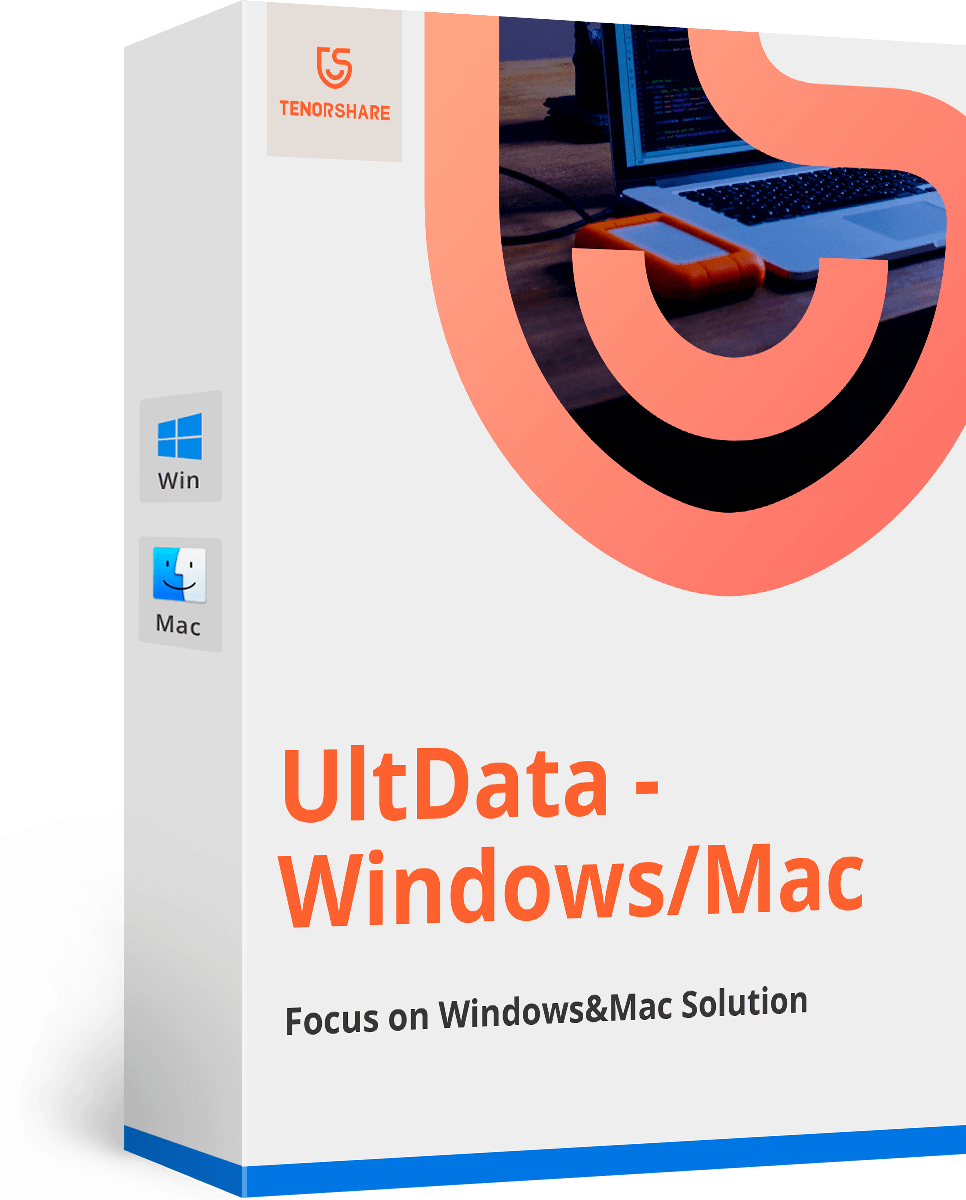

![MacおよびiPhone / iPadでiMessagesを削除する方法[iOS 12サポート]](/images/topics/how-to-delete-imessages-on-mac-and-iphoneipad-ios-12-supported.jpg)


![[解決] iOS 10のiMessageエフェクトが機能しないのを修正する方法](/images/iphone-tips/solved-how-to-fix-ios-10-imessage-effects-not-working.jpg)



